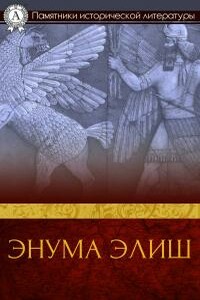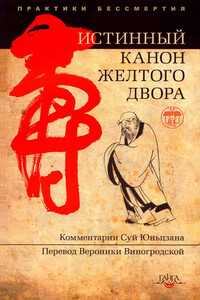Сканирование обычных растровых оригиналов
Работа фильтра Descreen основана на анализе мелких деталей офсетного растра в печатном оригинале. Поэтому для удаления растра и, особенно, для удаления розеточного муара, важно, чтобы при сканировании эти детали были правильно воспроизведены. Правильно сканированное изображение фильтр должен обрабатывать без затруднений.
Прежде всего, необходимо, чтобы разрешение сканирования было достаточно высоким, а именно не менее 3*S ppi, где S — линиатура оригинала в lpi (интересующиеся могут найти объяснения этого требования в конце этого раздела). Оптимальное для работы фильтра разрешение изображения: 3.5*S…5*S ppi. Разрешение изображения не должно превышать 8*S ppi, иначе фильтр не сможет его обработать. Если разрешение изображения превышает 8*S ppi, его нужно понизить в программе Photoshop, используя команду Image Size с бикубической интерполяцией. Если разрешение изображения меньше 3*S ppi, его необходимо сканировать заново с правильным разрешением.
Таким образом, чтобы выбрать разрешение сканирования нужно приблизительно знать S — линиатуру оригинала. Для этого можно использовать специальные измерительные линейки (их можно получить в бюро допечатной подготовки, как правило, бесплатно) или сканировать с оптическим разрешением сканера небольшой (5х5 мм будет достаточно) фрагмент изображения с отчетливым растром и измерить его линиатуру в программе Photoshop (см. описание процедуры измерения). После небольшой практики нетрудно научиться приблизительно определять линиатуру "на глаз". Точности в 20% вполне достаточно для выбора разрешения сканирования. Фактически, можно поступать еще проще: если линиатура не очень велика (до 180 lpi, а это 95% всех случаев) - сканировать с разрешением 600 ppi, если же она выше 150 lpi — сканировать с 1200 ppi (см. также следующий абзац). Если окажется, что разрешение сканирования завышено (превышает 8*S ppi), то его можно понизить в программе Photoshop до оптимального 4*S ppi, используя команду